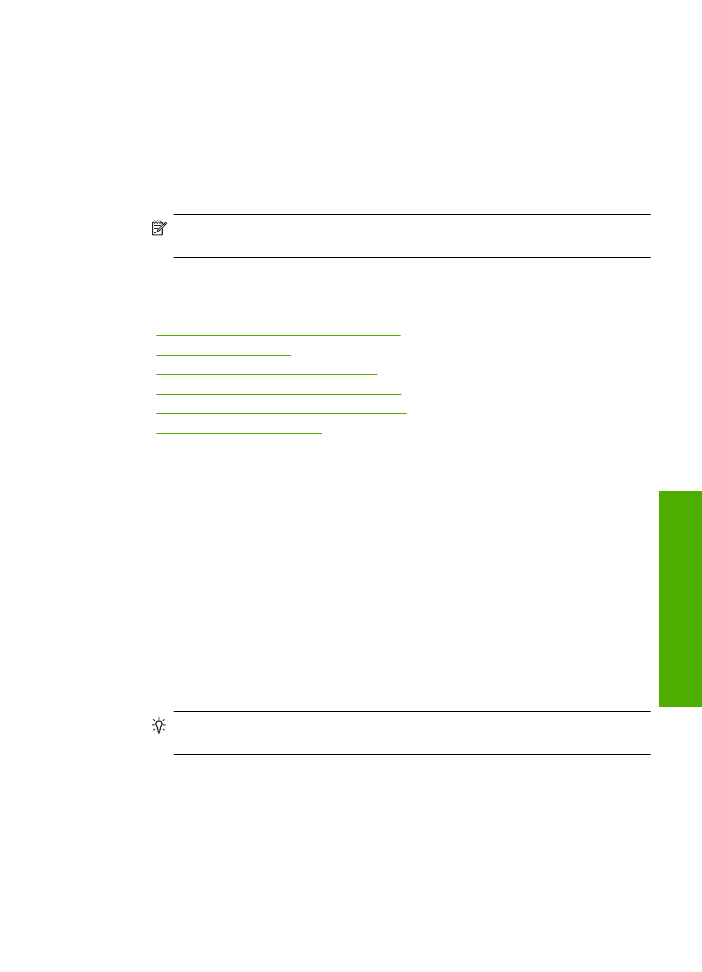
Drukowanie strony internetowej
Urz
ą
dzenie Drukarka HP umo
ż
liwia drukowanie stron internetowych za pomoc
ą
przegl
ą
darki.
Je
ś
li korzystasz z przegl
ą
darki Internet Explorer 6.0 lub nowszej, mo
ż
esz skorzysta
ć
z
funkcji
Drukowanie HP Smart Web
by zapewni
ć
proste i przewidywalne drukowanie
stron internetowych z pe
ł
n
ą
kontrol
ą
tego, co i jak ma by
ć
wydrukowane. Opcja
Drukowanie HP Smart Web
dost
ę
pna jest z paska narz
ę
dzi programu Internet Explorer.
Wi
ę
cej informacji na temat
Drukowanie HP Smart Web
znajduje si
ę
w do
łą
czonej
pomocy.
Drukowanie strony internetowej
1.
Upewnij si
ę
,
ż
e do zasobnika wej
ś
ciowego za
ł
adowano papier.
2.
W menu
Plik
przegl
ą
darki internetowej kliknij polecenie
Drukuj
.
Wskazówka
W celu osi
ą
gni
ę
cia najlepszych rezultatów, wybierz
Drukowanie
HP Smart Web
z menu
Plik
Opcja zostanie zaznaczona po wybraniu.
Zostanie wy
ś
wietlone okno dialogowe
Drukowanie
.
3.
Upewnij si
ę
, czy jako drukark
ę
wybrano to urz
ą
dzenie.
Drukowanie strony internetowej
15
Dru
kowanie
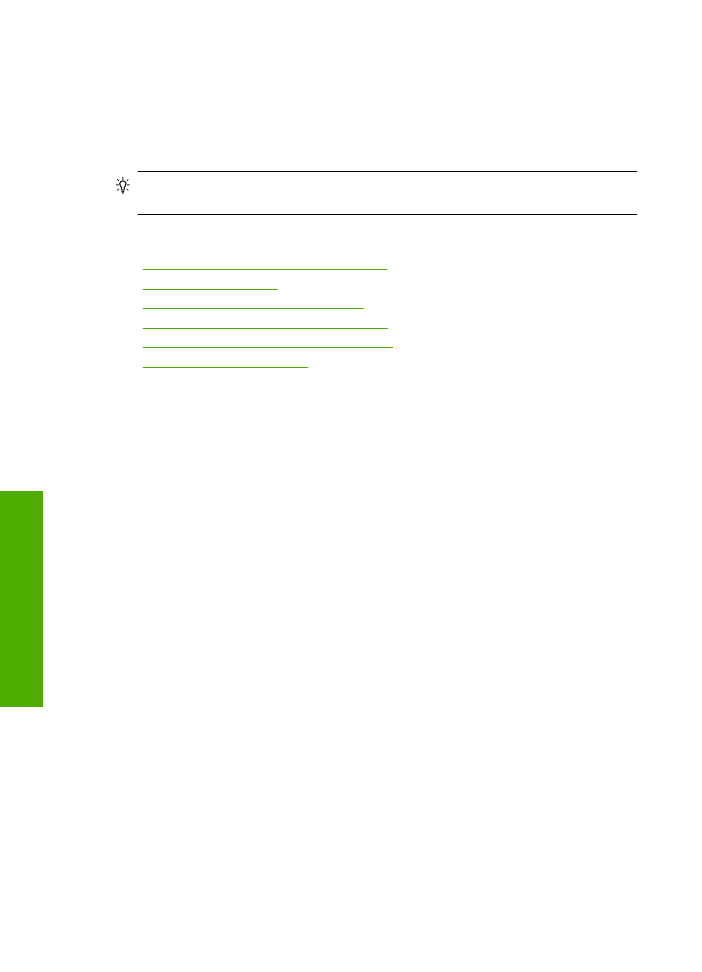
4.
Je
ś
li przegl
ą
darka internetowa obs
ł
uguje tak
ą
funkcj
ę
, wybierz elementy, które maj
ą
zosta
ć
uwzgl
ę
dnione na wydruku.
W przegl
ą
darce Internet Explorer kliknij kart
ę
Opcje
by zaznaczy
ć
takie opcje jak
Tak jak na ekranie
,
Tylko zaznaczon
ą
ramk
ę
czy
Drukuj wszystkie po
łą
czone
dokumenty
.
5.
Kliknij przycisk
Drukuj
lub
OK
, aby wydrukowa
ć
stron
ę
internetow
ą
.
Wskazówka
Aby poprawnie wydrukowa
ć
stron
ę
internetow
ą
, konieczna mo
ż
e
okaza
ć
si
ę
zmiana ustawienia orientacji strony na
Poziom
ą
.
Tematy pokrewne
•
„Zalecane rodzaje papieru do drukowania” na stronie 21
•
„
Ł
adowanie materia
ł
ów” na stronie 23
•
„Wy
ś
wietlanie rozdzielczo
ś
ci wydruku” na stronie 17
•
„Tworzenie w
ł
asnych skrótów drukowania” na stronie 17
•
„Zmiana domy
ś
lnych ustawie
ń
drukowania” na stronie 18
•
„Zatrzymaj bie
żą
c
ą
operacj
ę
” na stronie 81
Drukowanie z maksymaln
ą
rozdzielczo
ś
ci
ą
Drukowanie obrazów wysokiej jako
ś
ci z wykorzystaniem maksymalnej rozdzielczo
ś
ci.
Najwi
ę
ksze korzy
ś
ci z drukowania w trybie maksymalnej rozdzielczo
ś
ci mo
ż
na osi
ą
gn
ąć
podczas drukowania obrazów wysokiej jako
ś
ci, takich jak zdj
ę
cia cyfrowe. Po wybraniu
ustawienia maksymalnej rozdzielczo
ś
ci, oprogramowanie drukarki wy
ś
wietli
zoptymalizowan
ą
rozdzielczo
ść
w jakiej drukarka Drukarka HP b
ę
dzie drukowa
ć
.
Drukowanie w maksymalnej rozdzielczo
ś
ci jest obs
ł
ugiwane wy
łą
cznie na tych rodzajach
papieru:
•
Papier fotograficzny HP Premium Plus
•
Papier HP Premium Photo
•
HP Advanced Photo Paper
•
Fotograficzny Hagaki
Drukowanie w maksymalnej rozdzielczo
ś
ci trwa d
ł
u
ż
ej ni
ż
drukowanie przy zastosowaniu
innych ustawie
ń
i wymaga du
ż
ej ilo
ś
ci miejsca na dysku.
Drukowanie w trybie Maksymalna rozdzielczo
ść
1.
Upewnij si
ę
,
ż
e do zasobnika wej
ś
ciowego za
ł
adowano papier.
2.
W menu
Plik
w u
ż
ywanej aplikacji kliknij opcj
ę
Drukuj
.
3.
Upewnij si
ę
, czy jako drukark
ę
wybrano to urz
ą
dzenie.
4.
Kliknij przycisk s
ł
u
żą
cy do otwierania okna dialogowego
W
ł
a
ś
ciwo
ś
ci
.
W zale
ż
no
ś
ci od programu przycisk ten mo
ż
e nazywa
ć
si
ę
W
ł
a
ś
ciwo
ś
ci
,
Opcje
,
Ustawienia drukarki
,
Drukarka
lub
Preferencje
.
5.
Kliknij kart
ę
Zaawansowane
.
6.
W obszarze
Funkcje drukarki
wybierz
W
łą
czone
na li
ś
cie rozwijanej
Rozdzielczo
ść
maksymalna
.
7.
Kliknij kart
ę
Funkcje
.
Rozdzia
ł
2
16
Drukowanie
D
rukow
an
ie
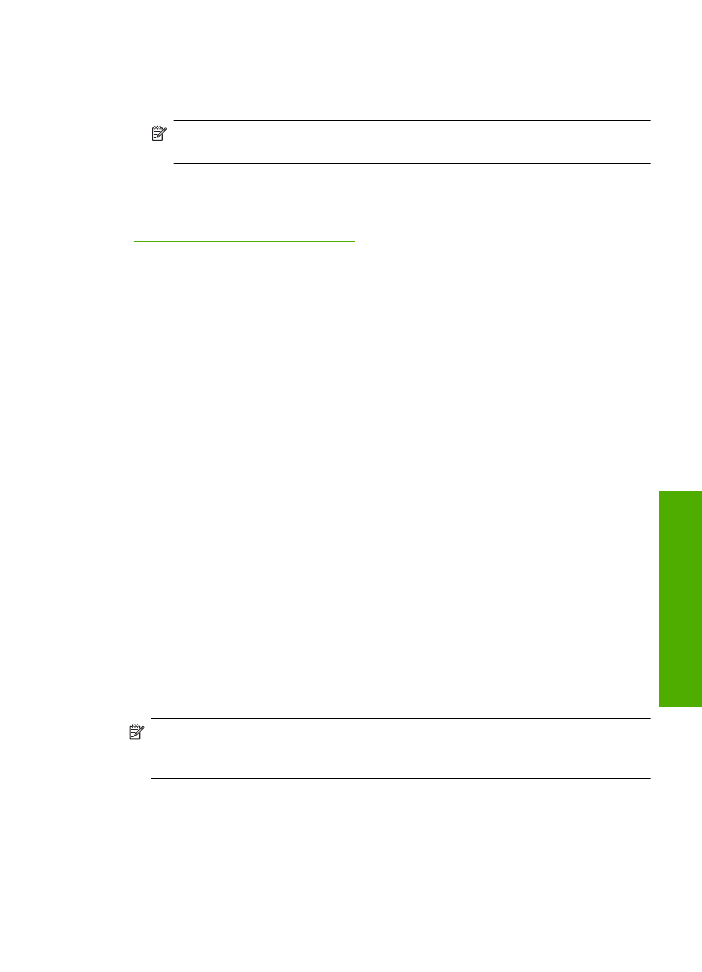
8.
Na li
ś
cie rozwijanej
Rodzaj papieru
kliknij opcj
ę
Wi
ę
cej
, a nast
ę
pnie wybierz
odpowiedni rodzaj papieru.
9.
Z listy rozwijanej
Jako
ść
druku
wybierz opcj
ę
Maksymalna rozdzielczo
ść
.
Uwaga
Aby wy
ś
wietli
ć
maksymaln
ą
rozdzielczo
ść
wydruku dla urz
ą
dzenia,
kliknij opcj
ę
Rozdzielczo
ść
.
10.
Wybierz inne
żą
dane ustawienia drukowania, a nast
ę
pnie kliknij przycisk
OK
.
Tematy pokrewne
„Wy
ś
wietlanie rozdzielczo
ś
ci wydruku” na stronie 17
Wy
ś
wietlanie rozdzielczo
ś
ci wydruku
Oprogramowanie drukarki wy
ś
wietli zoptymalizowan
ą
rozdzielczo
ść
wydruku dla
urz
ą
dzenia w punktach na cal (dpi). Rozdzielczo
ść
zale
ż
y od rodzaju papieru i jako
ś
ci
wydruku okre
ś
lonej w oprogramowaniu drukarki.
Wy
ś
wietlanie rozdzielczo
ś
ci wydruku
1.
Upewnij si
ę
,
ż
e do zasobnika wej
ś
ciowego za
ł
adowano papier.
2.
W menu
Plik
w u
ż
ywanej aplikacji kliknij opcj
ę
Drukuj
.
3.
Upewnij si
ę
, czy jako drukark
ę
wybrano to urz
ą
dzenie.
4.
Kliknij przycisk s
ł
u
żą
cy do otwierania okna dialogowego
W
ł
a
ś
ciwo
ś
ci
.
W zale
ż
no
ś
ci od programu przycisk ten mo
ż
e nazywa
ć
si
ę
W
ł
a
ś
ciwo
ś
ci
,
Opcje
,
Ustawienia drukarki
,
Drukarka
lub
Preferencje
.
5.
Kliknij kart
ę
Funkcje
.
6.
W obszarze
Jako
ść
druku
wybierz odpowiednie ustawienie jako
ś
ci dla danego
projektu.
7.
Z listy
Rodzaj papieru
wybierz rodzaj papieru, który zosta
ł
za
ł
adowany.
8.
Kliknij przycisk
Rozdzielczo
ść
, aby wy
ś
wietli
ć
rozdzielczo
ść
wydruku w punktach na
cal (dpi).
Tworzenie w
ł
asnych skrótów drukowania
Skróty drukowania s
ł
u
żą
do drukowania z wykorzystaniem najcz
ęś
ciej u
ż
ywanych
ustawie
ń
. Oprogramowanie drukarki zawiera kilka specjalnie zaprojektowanych skrótów
drukowania, które s
ą
dost
ę
pne na li
ś
cie Skróty drukowania.
Uwaga
Po wybraniu skrótu drukowania automatycznie zostan
ą
wy
ś
wietlone
odpowiednie opcje. Mo
ż
na pozostawi
ć
je bez zmian, zmieni
ć
, lub utworzy nowe
skróty do najcz
ęś
ciej wykonywanych zada
ń
.
Na karcie Skróty drukowania dost
ę
pne s
ą
nast
ę
puj
ą
ce zadania:
•
Drukowanie w jako
ś
ci zwyk
ł
ej
: Szybkie drukowanie dokumentu.
•
Drukowanie na papierze fotograficznym bez obramowania
: Pozwala na
zadrukowanie górnego, dolnego i bocznych marginesów papieru fotograficznego HP
o formacie 10 x 15 cm i 13 x 18 cm.
Tworzenie w
ł
asnych skrótów drukowania
17
Dru
kowanie
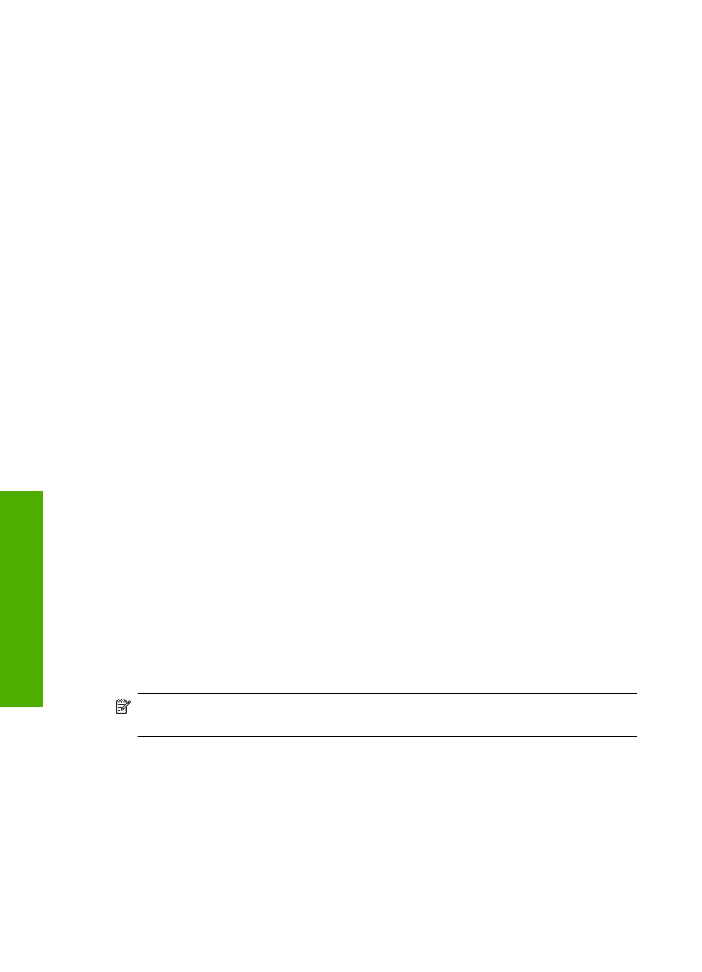
•
Drukowanie oszcz
ę
dzaj
ą
ce papier
: W celu redukcji zu
ż
ycia papieru powoduje
drukowanie dwustronnych dokumentów z umieszczeniem wielu stron na ka
ż
dej
kartce.
•
Drukowanie zdj
ęć
z bia
ł
ym obramowaniem
: Drukowanie zdj
ę
cia z bia
ł
ymi ramkami
dooko
ł
a brzegów.
•
Drukowanie w trybie szybkim/ekonomicznym
: Szybki wydruk o jako
ś
ci kopii
roboczej.
•
Drukowanie prezentacji
: Drukowanie dokumentów o wysokiej jako
ś
ci, w tym listów
i folii.
Aby utworzy
ć
skrót drukowania
1.
W menu
Plik
w u
ż
ywanej aplikacji kliknij opcj
ę
Drukuj
.
2.
Upewnij si
ę
, czy jako drukark
ę
wybrano to urz
ą
dzenie.
3.
Kliknij przycisk s
ł
u
żą
cy do otwierania okna dialogowego
W
ł
a
ś
ciwo
ś
ci
.
W zale
ż
no
ś
ci od programu przycisk ten mo
ż
e nazywa
ć
si
ę
W
ł
a
ś
ciwo
ś
ci
,
Opcje
,
Ustawienia drukarki
,
Drukarka
lub
Preferencje
.
4.
Kliknij kart
ę
Klawisze skrótów drukowania
.
5.
Na li
ś
cie
Skróty drukowania
kliknij skrót drukowania.
Wy
ś
wietlone zostan
ą
ustawienia drukowania wybranego skrótu.
6.
Zmie
ń
ustawienia drukowania na wymagane dla nowego skrótu drukowania.
7.
Kliknij
Zapisz jako
i wprowad
ź
nazw
ę
dla nowego skrótu drukowania, a nast
ę
pnie
kliknij
Zapisz
.
Skrót drukowania zostanie dodany do listy.
Aby usun
ąć
skrót drukowania
1.
W menu
Plik
w u
ż
ywanej aplikacji kliknij opcj
ę
Drukuj
.
2.
Upewnij si
ę
, czy jako drukark
ę
wybrano to urz
ą
dzenie.
3.
Kliknij przycisk s
ł
u
żą
cy do otwierania okna dialogowego
W
ł
a
ś
ciwo
ś
ci
.
W zale
ż
no
ś
ci od programu przycisk ten mo
ż
e nazywa
ć
si
ę
W
ł
a
ś
ciwo
ś
ci
,
Opcje
,
Ustawienia drukarki
,
Drukarka
lub
Preferencje
.
4.
Kliknij kart
ę
Klawisze skrótów drukowania
.
5.
Na li
ś
cie
Skróty drukowania
kliknij skrót, który ma zosta
ć
usuni
ę
ty.
6.
Kliknij przycisk
Usu
ń
.
Skrót drukowania zostanie usuni
ę
ty z listy.
Uwaga
Usuni
ę
te mog
ą
zosta
ć
wy
łą
cznie skróty utworzone przez u
ż
ytkownika.
Oryginalnych skrótów HP nie mo
ż
na usun
ąć
.
Zmiana domy
ś
lnych ustawie
ń
drukowania
Je
ś
li jakie
ś
ustawienia s
ą
cz
ę
sto u
ż
ywane podczas drukowania, mo
ż
na je ustawi
ć
jako
domy
ś
lne, tak aby by
ł
y ju
ż
skonfigurowane w otwieranym oknie dialogowym
Drukowanie
w u
ż
ywanej aplikacji.
Rozdzia
ł
2
18
Drukowanie
D
rukow
an
ie
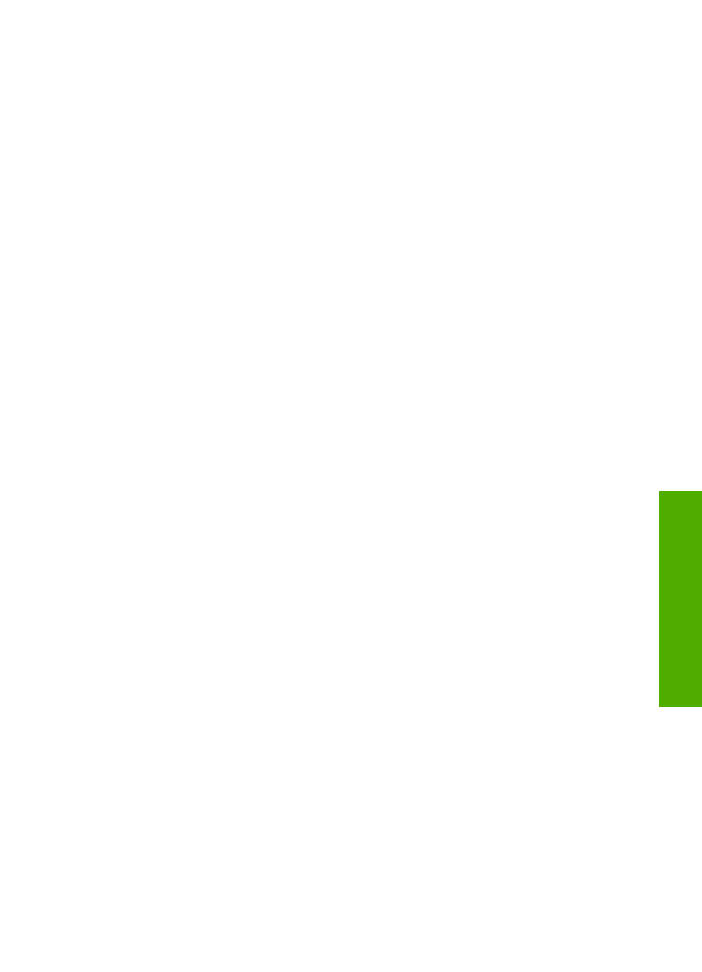
Zmiana domy
ś
lnych ustawie
ń
drukowania
1.
W programie Centrum obs
ł
ugi HP otwórz menu
Ustawienia
, wska
ż
polecenie
Ustawienia drukowania
i kliknij polecenie
Ustawienia drukarki
.
2.
Wprowad
ź
zmiany w ustawieniach drukowania i kliknij przycisk
OK
.
Zmiana domy
ś
lnych ustawie
ń
drukowania
19
Dru
kowanie
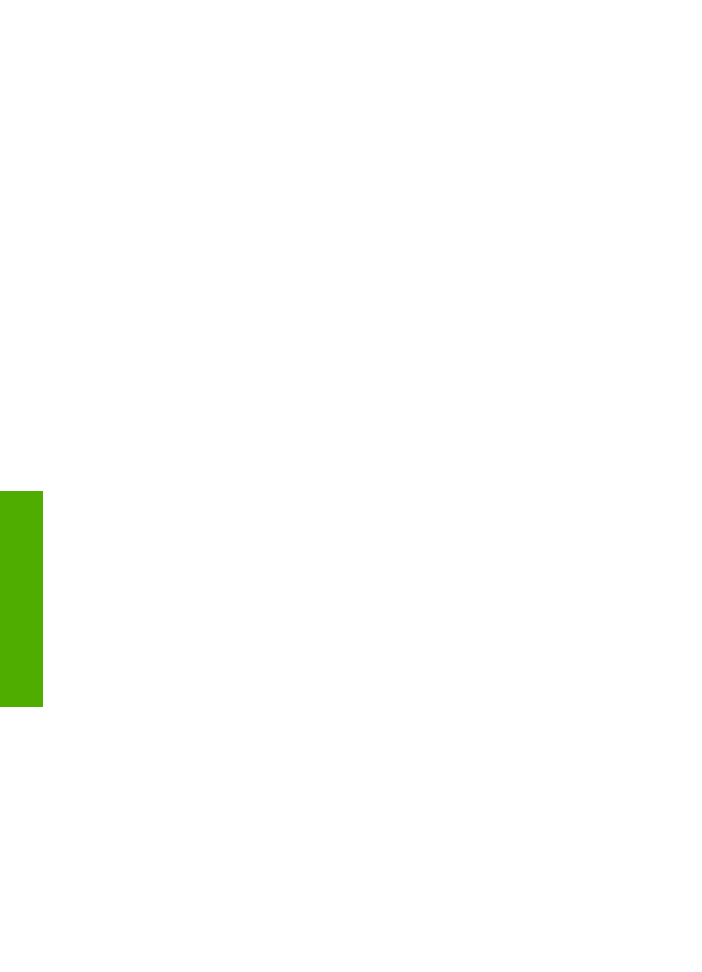
Rozdzia
ł
2
20
Drukowanie
D
rukow
an
ie
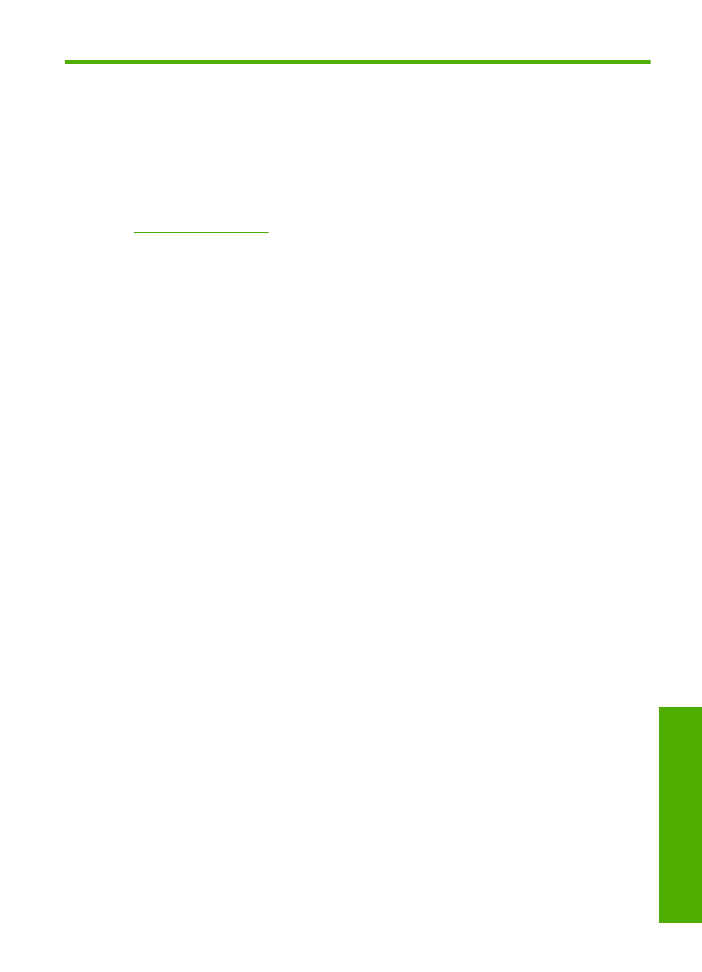
3
Podstawowe informacje
dotycz
ą
ce papieru
Do urz
ą
dzenia Drukarka HP mo
ż
na za
ł
adowa
ć
wiele ró
ż
nych rodzajów i rozmiarów
papieru, na przyk
ł
ad papier Letter lub A4, papier fotograficzny, folie i koperty.
W tej cz
ęś
ci zawarte s
ą
nast
ę
puj
ą
ce tematy:
„
Ł
adowanie materia
ł
ów” na stronie 23
Zalecane rodzaje papieru do drukowania
W celu osi
ą
gni
ę
cia najwy
ż
szej jako
ś
ci druku zaleca si
ę
korzystanie z papieru firmy HP
przeznaczonego specjalnie do danego rodzaju projektu.
W zale
ż
no
ś
ci od kraju/regionu niektóre rodzaje papieru mog
ą
by
ć
niedost
ę
pne.
Papier fotograficzny HP Advanced
Jest to gruby papier fotograficzny o szybkoschn
ą
cym wyko
ń
czeniu, u
ł
atwiaj
ą
cym
uk
ł
adanie i zapobiegaj
ą
cym rozmazywaniu. Jest odporny na wod
ę
, plamy, odciski palców
i wilgo
ć
. Wydruki na nich mo
ż
na porówna
ć
ze zdj
ę
ciami wykonanymi w zak
ł
adzie
fotograficznym. Jest dost
ę
pny w kilku formatach, mi
ę
dzy innymi A4, 8,5 x 11 cali i 10 x
15 cm (z zak
ł
adkami lub bez) oraz 13 x 18 cm oraz w dwóch wyko
ń
czeniach: b
ł
yszcz
ą
cym
i lekko matowym. Jest to papier bezkwasowy co zwi
ę
ksza trwa
ł
o
ść
dokumentów.
Papier fotograficzny HP Everyday
Jest to papier przeznaczony do codziennego i niedrogiego drukowania kolorowych zdj
ęć
.
Ten niedrogi papier umo
ż
liwia szybkie wysychanie tuszu, dzi
ę
ki czemu odbitki mo
ż
na od
razu przegl
ą
da
ć
. Ponadto umo
ż
liwia drukowanie ostrych, wyra
ź
nych zdj
ęć
na ka
ż
dej
drukarce atramentowej. Jest dost
ę
pny w postaci pó
ł
b
ł
yszcz
ą
cej, w kilku formatach,
mi
ę
dzy innymi A4, 8,5 x 11 cali i 10 x 15 cm (z zak
ł
adkami lub bez). Jest to papier
bezkwasowy co zwi
ę
ksza trwa
ł
o
ść
zdj
ęć
.
Papier HP Brochure lub Papier HP Superior Inkjet
Jest to powlekany papier matowy albo b
ł
yszcz
ą
cy i jest papierem dwustronnym.
Doskonale nadaje si
ę
do tworzenia reprodukcji o jako
ś
ci zbli
ż
onej do fotograficznej i
grafiki na potrzeby firmy: stron tytu
ł
owych raportów, prezentacji specjalnych, broszur,
ulotek i kalendarzy.
Papier HP Premium Presentation lub Papier HP Professional
Jest to gruby, dwustronny papier matowy, który idealnie nadaje si
ę
do prezentacji, ofert,
raportów i informacji. Du
ż
a gramatura robi imponuj
ą
ce wra
ż
enie.
Papier HP Bright White Inkjet
Papier HP Bright White Inkjet gwarantuje wysoki kontrast kolorów i ostro
ść
tekstu. Jest
wystarczaj
ą
co nieprzejrzysty na potrzeby obustronnego druku w kolorze, nie
dopuszczaj
ą
c do przebijania kolorów na drug
ą
stron
ę
, dzi
ę
ki czemu doskonale nadaje
Zalecane rodzaje papieru do drukowania
21
Podst
awowe informacje do
tycz
ą
ce
pap
ieru
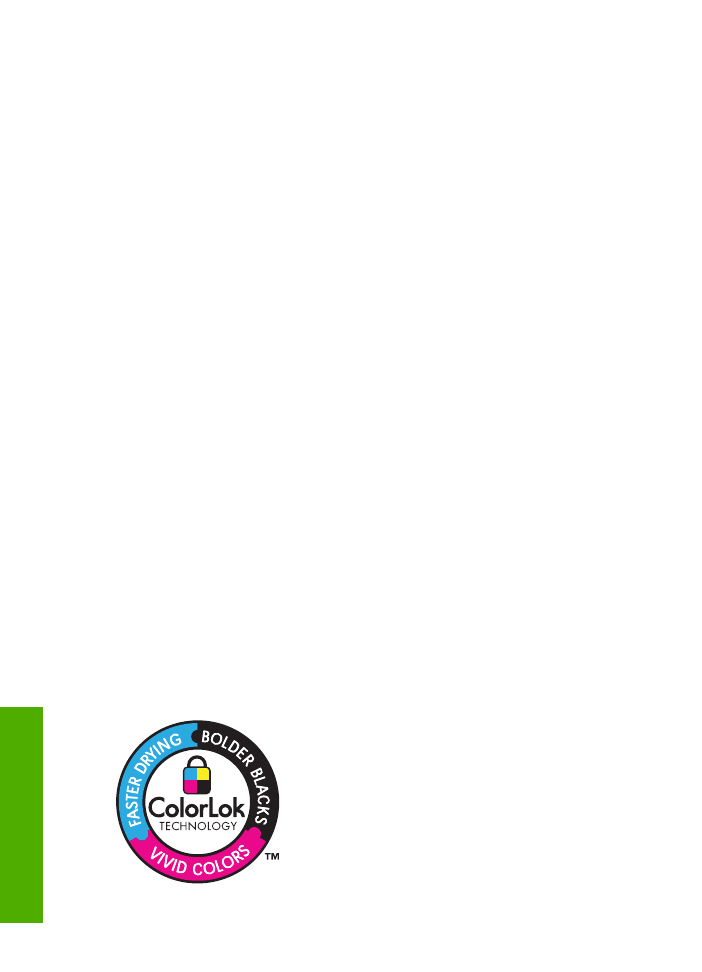
si
ę
do drukowania biuletynów, sprawozda
ń
i ulotek. Technologia ColorLok redukuje
rozmazania, pog
łę
bia czer
ń
i zapewnia
ż
ywe kolory.
Papier HP Printing
Papier HP Printing to papier wielofunkcyjny o wysokiej jako
ś
ci. Wydrukowane na nim
dokumenty wygl
ą
daj
ą
powa
ż
niej ni
ż
te na zwyk
ł
ym papierze wielofunkcyjnym lub do
kopiowania. Technologia ColorLok redukuje rozmazania, pog
łę
bia czer
ń
i zapewnia
ż
ywe
kolory. Jest to papier bezkwasowy co zwi
ę
ksza trwa
ł
o
ść
dokumentów.
Papier HP Office
Papier HP Office to papier uniwersalny o wysokiej jako
ś
ci. Nadaje si
ę
on do kopiowania,
wydruków próbnych, notatek i innych codziennych dokumentów. Technologia ColorLok
redukuje rozmazania, pog
łę
bia czer
ń
i zapewnia
ż
ywe kolory. Jest to papier bezkwasowy
co zwi
ę
ksza trwa
ł
o
ść
dokumentów.
Naprasowanki HP
Naprasowanki HP (do tkanin kolorowych lub do tkanin lekkich b
ą
d
ź
bia
ł
ych) stanowi
ą
idealny sposób wykorzystania fotografii do tworzenia oryginalnych koszulek.
Folia HP Premium do drukarek atramentowych
Dzi
ę
ki folii HP Premium do drukarek atramentowych kolorowe prezentacje s
ą
ż
ywsze i
jeszcze bardziej zachwycaj
ą
ce. Folia jest
ł
atwa w u
ż
yciu, szybko wysycha i nie pozostaj
ą
na niej smugi.
Zestaw HP Photo Value Pack
Pakiety HP Photo Value to wygodne zestawy oryginalnych kaset drukuj
ą
cych HP i
Papieru fotograficznego HP Advanced, dzi
ę
ki którym mo
ż
na zaoszcz
ę
dzi
ć
czas i unikn
ąć
domy
ś
lania si
ę
, jak najtaniej wydrukowa
ć
wysokiej jako
ś
ci zdj
ę
cia za pomoc
ą
Drukarka HP. Oryginalne tusze HP oraz Papier fotograficzny HP Advanced zosta
ł
y
zaprojektowane tak, aby wspólnie gwarantowa
ł
y wspania
ł
e i trwa
ł
e wyniki za ka
ż
dym
razem. Jest to idealne rozwi
ą
zanie do wydrukowania wszystkich zdj
ęć
z wakacji lub wielu
kopii zdj
ęć
dla znajomych.
ColorLok
HP zaleca u
ż
ywanie zwyk
ł
ego papieru oznaczonych logiem ColorLok do codziennego
drukowania i kopiowania dokumentów. Wszystkie papiery z logiem ColorLok s
ą
niezale
ż
nie testowane tak, aby spe
ł
nia
ł
y wysokie wymagania co do niezawodno
ś
ci i
jako
ś
ci wydruków oraz zapewniaj
ą
wyra
ź
ne i
ż
ywe kolory wydruku, g
łę
bok
ą
czer
ń
i
szybsze wysychanie w porównaniu ze zwyk
ł
ym papierem. Papier z logiem ColorLok
mo
ż
na znale
źć
w ró
ż
nych gramaturach i formatach w ofercie ró
ż
nych procentów.
Rozdzia
ł
3
22
Podstawowe informacje dotycz
ą
ce papieru
Podsta
wowe informa
cje
dotycz
ą
ce
papieru
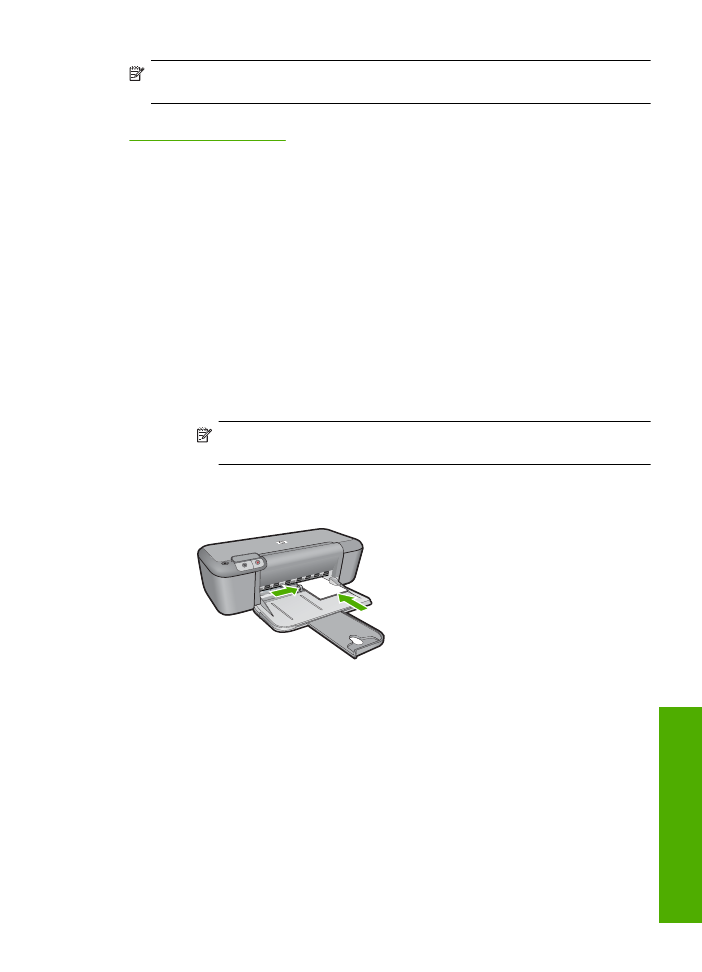
Uwaga
Obecnie cz
ęś
ci witryny internetowej firmy HP s
ą
dost
ę
pne tylko w j
ę
zyku
angielskim.
Aby zamówi
ć
papier lub inne materia
ł
y eksploatacyjne firmy HP, przejd
ź
do witryny
www.hp.com/buy/supplies
. Je
ś
li zostanie wy
ś
wietlony odpowiedni monit, nale
ż
y wybra
ć
kraj/region i posiadane urz
ą
dzenie, a nast
ę
pnie klikn
ąć
jedno z
łą
czy do zakupów na
stronie.
Ł
adowanie materia
ł
ów
▲
Wybierz format papieru, aby kontynuowa
ć
.
Ł
adowanie arkuszy papieru ma
ł
ego formatu
a
. Przesu
ń
prowadnic
ę
szeroko
ś
ci papieru w lewo.
Przesu
ń
prowadnic
ę
szeroko
ś
ci papieru w lewo.
b
. Za
ł
aduj papier.
Wsu
ń
plik papieru fotograficznego do podajnika fotograficznego krótsz
ą
kraw
ę
dzi
ą
do przodu, stron
ą
przeznaczon
ą
do drukowania odwrócon
ą
do
do
ł
u.
Wsu
ń
stos arkuszy do urz
ą
dzenia, a
ż
do oporu.
Uwaga
Je
ś
li u
ż
ywany papier fotograficzny ma perforowane zak
ł
adki,
ł
aduj go zak
ł
adkami w swoj
ą
stron
ę
.
Dosu
ń
prowadnic
ę
szeroko
ś
ci papieru w prawo, a
ż
zatrzyma si
ę
na kraw
ę
dzi
papieru.
Ł
adowanie pe
ł
nowymiarowych arkuszy papieru
a
. Przesu
ń
prowadnic
ę
szeroko
ś
ci papieru w lewo.
Przesu
ń
prowadnic
ę
szeroko
ś
ci papieru w lewo.
b
. Za
ł
aduj papier.
Wsu
ń
plik papieru do podajnika krótsz
ą
kraw
ę
dzi
ą
do przodu, stron
ą
przeznaczon
ą
do drukowania odwrócon
ą
do do
ł
u.
Wsu
ń
stos arkuszy do urz
ą
dzenia, a
ż
do oporu.
Dosu
ń
prowadnic
ę
szeroko
ś
ci papieru w prawo, a
ż
zatrzyma si
ę
na kraw
ę
dzi
papieru.
Ł
adowanie materia
ł
ów
23
Podst
awowe informacje do
tycz
ą
ce
pap
ieru
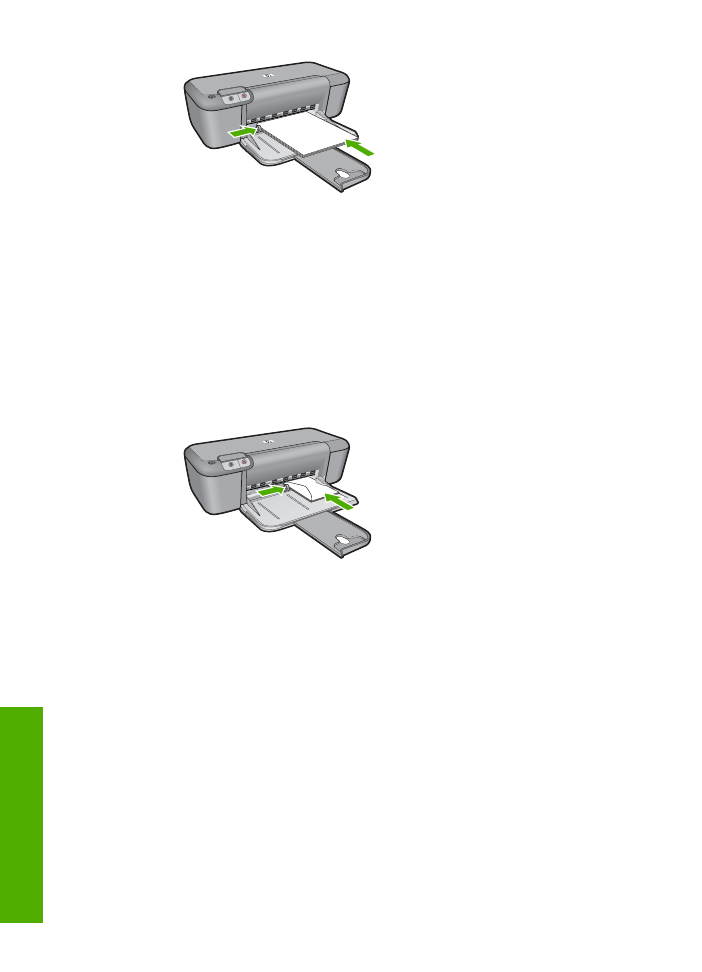
Ł
adowanie kopert
a
. Przesu
ń
prowadnic
ę
szeroko
ś
ci papieru w lewo.
Przesu
ń
prowadnic
ę
szeroko
ś
ci papieru w lewo.
Wyjmij ca
ł
y papier z g
ł
ównego zasobnika wej
ś
ciowego.
b
. Za
ł
aduj koperty.
W
ł
ó
ż
kopert
ę
lub koperty do prawej cz
ęś
ci zasobnika wej
ś
ciowego, tak aby
by
ł
y zwrócone zamkni
ę
ciami w gór
ę
i w lewo.
Wsu
ń
stos kopert do urz
ą
dzenia, a
ż
do oporu.
Dosu
ń
prowadnic
ę
szeroko
ś
ci papieru w prawo, a
ż
zatrzyma si
ę
na
kraw
ę
dziach pliku kopert.
Rozdzia
ł
3
24
Podstawowe informacje dotycz
ą
ce papieru
Podsta
wowe informa
cje
dotycz
ą
ce
papieru
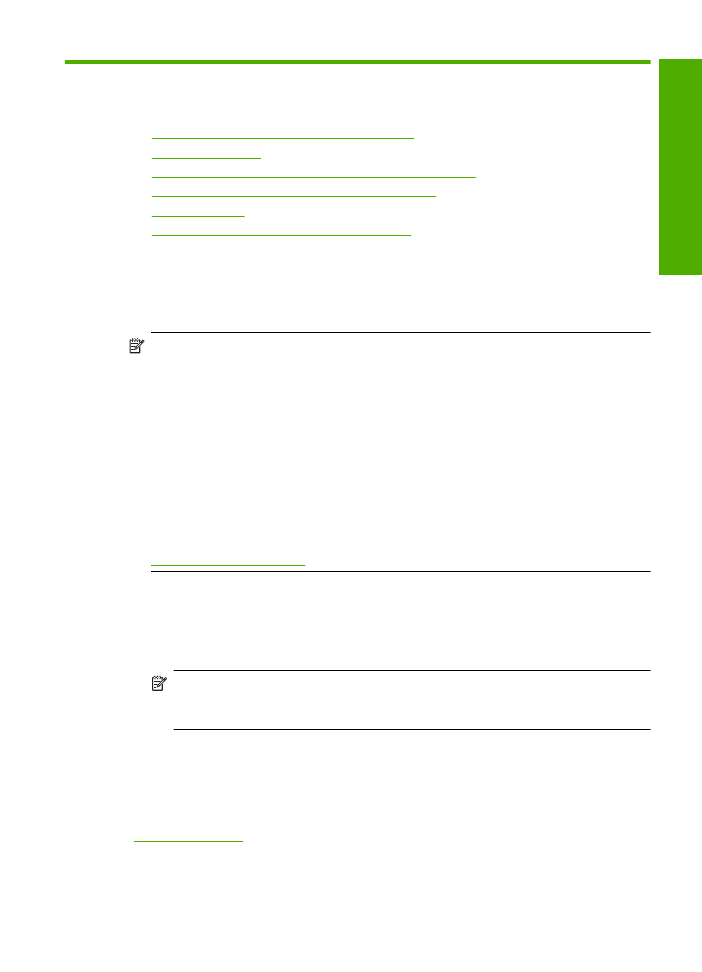
4